
Non riesci a trasmettere lo schermo del tuo cellulare Android sulla tua TV? Vorresti vedere un video streaming dal tuo cellulare sul grande schermo della TV, ma quando premi il tasto “Trasmetti a TV” non accade nulla? Oppure quando clicchi su Trasmetti a TV, il cellulare inizia a ricercare dispositivi ma non rileva la TV?
Beh, c’è da dire che sono molte ragioni per cui la funzione Trasmetti a TV potrebbe non funzionare. Dal controllo della connessione WIFI e delle impostazioni al problema con cavi o hardware.
In questo articolo esamineremo alcune potenziali soluzioni per il problema “Trasmetti a TV” non funziona. Speriamo che queste indicazioni possano aiutarti a risolvere il problema e finalmente a trasmettere il contenuto dal cellulare sulla TV.
Sommario
#1. Stessa rete Wi-Fi
Verifica innanzitutto che entrambi i dispositivi come la TV e lo smartphone siano collegati alla stessa rete Wi-Fi. Il tuo telefono o tablet è probabilmente connesso alla rete dati cellulare e non alla wi-fi. Passa il dispositivo al Wi-Fi a cui è collegata la TV. Entrambi i dispositivi devono essere sullo stesso Wi-Fi affinché la trasmissione funzioni.
Se ancora non riesci a trasmettere alla TV il contenuto di un’app come YouTube, Netflix, ecc… prova quanto segue…
#2. Compatibilità app
Assicurati che l’app che stai utilizzando sia compatibile con il cast. Alcune app infatti potrebbero non supportare la trasmissione del contenuto.
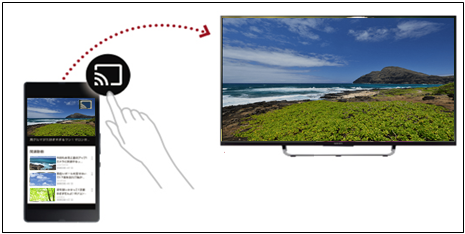
#2. Altre verifiche da fare
- Verifica che la tua TV sia in grado di trasmettere.
- Assicurati che il tuo dispositivo, es. telefono, tablet o un PC, sia in grado di trasmettere.
- Assicurati di eseguire l’ultima versione dell’app abilitata per Chromecast.
- Controlla la connessione tra la tua TV e la connessione Wi-Fi.
- Assicurati che il dispositivo che usi per trasmettere sia sulla stessa rete Wi-Fi del tuo Chromecast.
- Verificare che la TV sia sull’impostazione di ingresso corretta (se applicabile).
- Prova a connetterti a un’altra rete (WIFI o LAN).
- Ripristina il router utilizzando il pulsante di accensione o scollegando.
- Rimuovi tutti i tuoi dispositivi dall’alimentazione per 5-10 minuti, quindi ricollegali uno per uno.
Come trasmettere dalle app Chromecast alla TV
- Apri un’app di trasmissione o abilitata per Chromecast.
- Premi il pulsante Cast.
- Trova e fai clic sul dispositivo su cui stai trasmettendo.
- Seleziona un’app e trasmettila, guarda YouTube o i video dal tuo dispositivo o telefono.
Ora dovresti essere in grado di trasmettere video e film alla tua televisione.Per interrompere il cast, premi il pulsante Trasmetti a TV e disabilitalo.
Altre considerazioni
La tua TV deve essere in grado di connettersi a una rete Wi-Fi per poter eseguire il mirroring dello schermo o trasmettere in modalità wireless. Se non hai una smart TV, avrai bisogno di un dispositivo di trasmissione come Amazon Firestick, Samsung AllShare Cast o un Chromecast autonomo. Avrai bisogno di un Chromecast o di un televisore con trasmissione integrata per guardare lo schermo del telefono sulla TV.
Puoi guardare foto o video dal tuo Android, iOS o altro dispositivo sullo schermo della TV tramite casting o mirroring. Questa funzione è anche nota come trasmissione dello schermo e visualizza i contenuti video da telefoni o tablet sullo schermo televisivo.
Hai ancora bisogno di aiuto per trasmettere dal tuo telefono o tablet alla tua TV? Stai cercando di guardare YouTube sulla tua TV dal tuo telefono e non funziona? Facci sapere il problema dettagliato nei commenti qui di seguito in modo che altri utenti possano dare consigli.

GloboSoft è una software house italiana che progetta e sviluppa software per la gestione dei file multimediali, dispositivi mobili e per la comunicazione digitale su diverse piattaforme.
Da oltre 10 anni il team di GloboSoft aggiorna il blog Softstore.it focalizzandosi sulla recensione dei migliori software per PC e Mac in ambito video, audio, phone manager e recupero dati.
